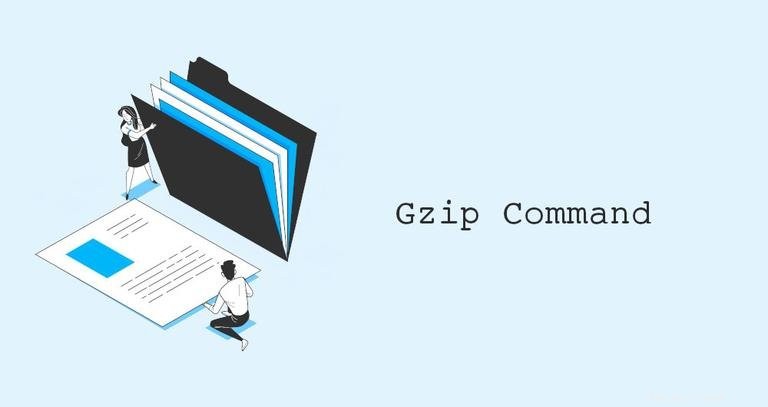
Gzip je jeden z nejpopulárnějších kompresních algoritmů, který umožňuje zmenšit velikost souboru a zachovat původní režim souboru, vlastnictví a časové razítko.
Gzip také odkazuje na .gz formát souboru a gzip nástroj, který se používá ke kompresi a dekomprimaci souborů.
V tomto tutoriálu vám ukážeme, jak používat gzip příkaz.
gzip Syntaxe příkazu #
Obecná syntaxe pro gzip příkaz je následující:
gzip [OPTION]... [FILE]...
Gzip komprimuje pouze jednotlivé soubory a pro každý daný soubor vytvoří komprimovaný soubor. Podle konvence by název souboru komprimovaného pomocí Gzip měl končit buď .gz nebo .z .
Pokud chcete zkomprimovat více souborů nebo adresářů do jednoho souboru, musíte nejprve vytvořit archiv Tar a poté komprimovat .tar soubor s Gzip. Soubor, který končí na .tar.gz nebo .tgz je archiv Tar komprimovaný pomocí Gzip.
Gzip se nejčastěji používá ke kompresi textových souborů, archivů Tar a webových stránek. Nepoužívejte Gzip ke kompresi obrázků, zvuku, dokumentů PDF a dalších binárních souborů, protože jsou již komprimovány.
gzip může komprimovat pouze běžné soubory. Symbolické odkazy jsou ignorovány.
Komprimace souborů pomocí gzip #
Chcete-li komprimovat jeden soubor, vyvolejte gzip příkaz následovaný názvem souboru:
gzip filename
gzip vytvoří soubor filename.gz a smažte původní soubor.
Ve výchozím nastavení gzip zachová původní časové razítko souboru, režim, vlastnictví a název v komprimovaném souboru.
Ponechat původní soubor #
Pokud chcete zachovat vstupní (původní) soubor, použijte -k možnost:
gzip -k filename
Další možností, jak zachovat původní soubor, je použít -c možnost, která říká gzip pro zápis na standardní výstup a přesměrování výstupu do souboru:
gzip -c filename > filename.gzVerbose výstup #
Použijte -v Pokud chcete vidět procentuální snížení a názvy souborů, které se zpracovávají:
gzip -v filename filename: 7.5% -- replaced with filename.gz
Komprimovat více souborů #
Příkazu můžete také předat více souborů jako argumenty. Chcete-li například komprimovat soubory s názvem file1 , file2 , file3 , spustíte následující příkaz:
gzip file1 file2 file3
Výše uvedený příkaz vytvoří tři komprimované soubory file1.gz , file2.gz , file3.gz .
Komprimujte všechny soubory v adresáři #
Chcete-li komprimovat všechny soubory v daném adresáři, použijte -r možnost:
gzip -r directory
gzip bude rekurzivně procházet celou adresářovou strukturou a komprimovat všechny soubory v adresáři a jeho podadresářích.
Změňte úroveň komprese #
gzip umožňuje zadat rozsah úrovní komprese, od 1 do 9. -1 nebo --fast znamená nejvyšší rychlost komprese s minimálním kompresním poměrem, -9 nebo --best označuje nejnižší rychlost komprese s maximálním kompresním poměrem. Výchozí úroveň komprese je -6 .
Chcete-li například získat maximální kompresi, spustili byste:
gzip -9 filenameKomprese je úloha náročná na CPU, čím vyšší úroveň komprese, tím déle proces trvá.
Použití standardního vstupu #
Chcete-li vytvořit .gz soubor ze stdin, přesuňte výstup příkazu do gzip . Například pro vytvoření zálohy Gzipped MySQL databáze byste spustili:
mysqldump database_name | gzip -c > database_name.sql.gz
Výstup mysqldump příkaz bude vložen pro gzip .
Dekomprese souborů pomocí gzip #
Chcete-li dekomprimovat .gz použijte -d možnost:
gzip -d filename.gz
Dalším příkazem, který můžete použít k dekomprimaci souboru Gzip, je gunzip . Tento příkaz je v podstatě alias pro gzip -d :
gunzip filename.gz
Možná bude pro vás snazší zapamatovat si gunzip než gzip -d .
Ponechat komprimovaný soubor #
Stejné jako při komprimaci souboru, -k volba říká gzip chcete-li zachovat vstupní soubor, v tomto případě je to komprimovaný soubor:
gzip -dk filename.gzDekomprimovat více souborů #
Chcete-li dekomprimovat více souborů najednou, předejte názvy souborů do gzip jako argumenty:
gzip -d file1.gz file2.gz file3.gzDekomprimovat všechny soubory v adresáři #
Při použití s -d a -r možnosti, gzip dekomprimuje všechny soubory v daném adresáři rekurzivně:
gzip -dr directoryVypsat obsah komprimovaného souboru #
Při použití s -l možnost gzip zobrazuje statistiky o daných komprimovaných souborech:
gzip -l filenameVýstup bude obsahovat název nekomprimovaného souboru, komprimovanou a nekomprimovanou velikost a kompresní poměr:
compressed uncompressed ratio uncompressed_name
130 107 7.5% filename
Chcete-li získat další informace, přidejte -v možnost:
gzip -lv filenamemethod crc date time compressed uncompressed ratio uncompressed_name
defla a9b9e776 Sep 3 21:20 130 107 7.5% filename
Závěr č.
Pomocí Gzip můžete zmenšit velikost daného souboru. gzip umožňuje komprimovat a dekomprimovat soubory.
Další informace o gzip přejděte na stránku dokumentace Gnu gzip.
Pokud máte nějaké dotazy, zanechte prosím níže komentář.